Itel S23 harde reset helpt gebruikers bij het oplossen van problemen, vastlopen, bugs en traagheid, en bij het verwijderen van wachtwoord-, pin- en patroonvergrendelingsproblemen. Als u wilt weten hoe u itel-apparaten hard kunt resetten, dan helpen de volgende instructies u om Itel S23 in de fabriek te resetten om alle gegevens te wissen en eenvoudig terug te keren naar de oorspronkelijke instellingen.
Zorg ervoor dat het terugzetten van de fabrieksinstellingen alle gegevens en instellingen op het apparaat wist. Het is dus erg belangrijk dat u een back-up maakt van uw belangrijke bestanden of informatie voordat u doorgaat met het terugzetten van de fabrieksinstellingen. De harde of fabrieksreset zorgt er echter voor dat de itel Telefoon als nieuw, en ook de prestaties verbeteren. Laten we het proces starten:
Lees verder: Hoe Itel S18 Pro harde reset en fabrieksreset uitvoeren om gegevens te wissen?
Hoe Itel S23 hard te resetten - Herstelmodus
- Schakel eerst uw Itel S23-telefoon uit
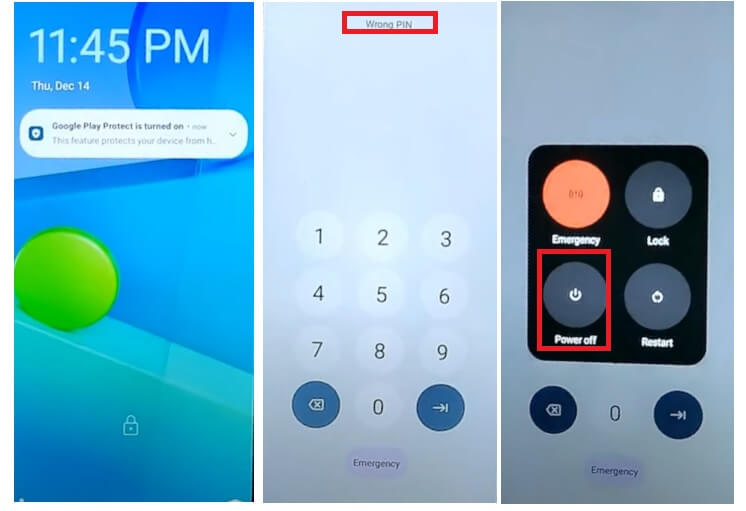
- Houd daarna “Power" Toets 2 seconden ingedrukt en houd vervolgens " ingedruktVolume omlaag" sleutel.

- Het itel-logo Will verschijnt
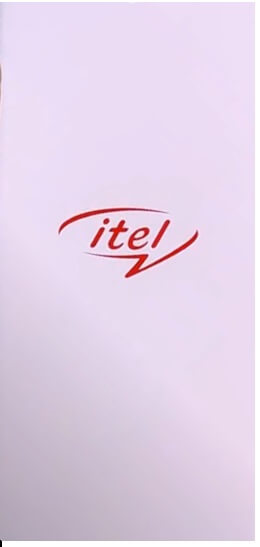
- Laat dan snel los Aan / uit-toets maar blijf op de “Volume omlaag"Sleutel
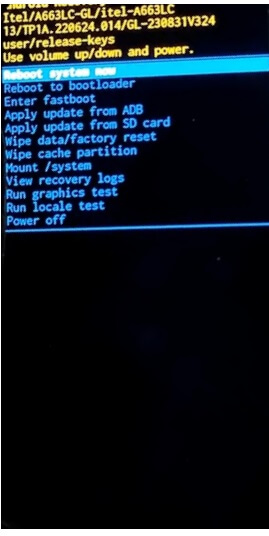
- Het apparaat zal opstarten in de herstelmodus
- Vervolgens moet je gebruiken Volume omhoog en omlaag-toets navigeren & Power Key voor bevestiging.
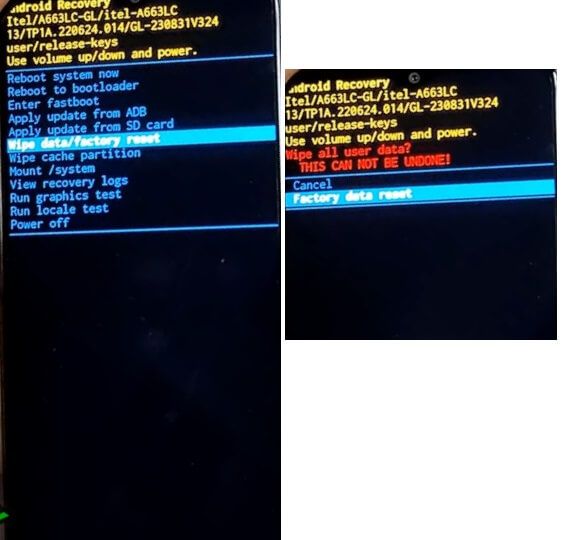
- Navigeer vervolgens naar Gegevens wissen / fabrieksinstellingen herstellen
- Selecteer vervolgens Herstel fabrieksinstellingen
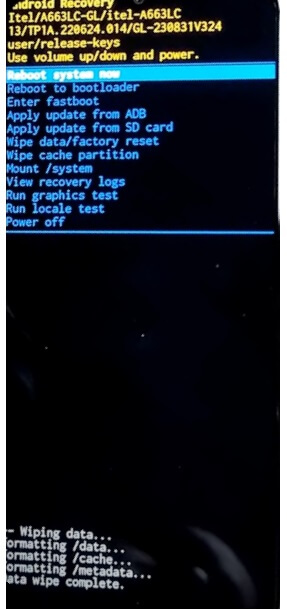
- Nu zal het proces beginnen
- Wacht tot het klaar is
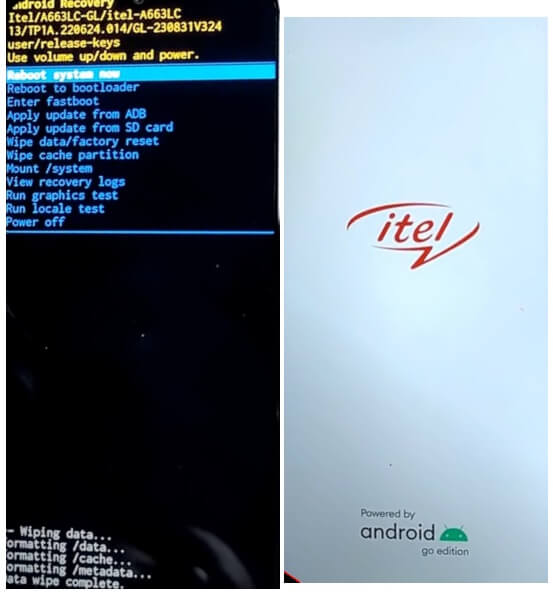
- Als u klaar bent, drukt u op de aan/uit-toets om te bevestigen Herstart systeem nu
- Wacht tot het apparaat is ingeschakeld
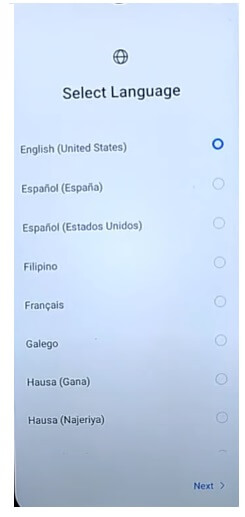
- Stel alle initiële stappen in
- Dat is het.
- U hebt met succes gegevens gewist en uw telefoon opnieuw ingesteld.
Stappen om de fabrieksinstellingen te herstellen Itel S23
- Ten eerste: Wake Up Itel S23-scherm
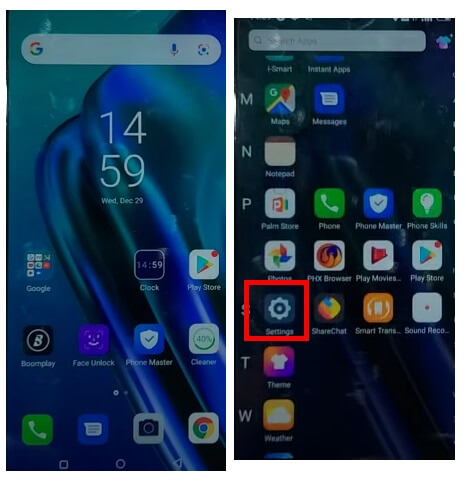
- Open vervolgens de apparaatinstellingen
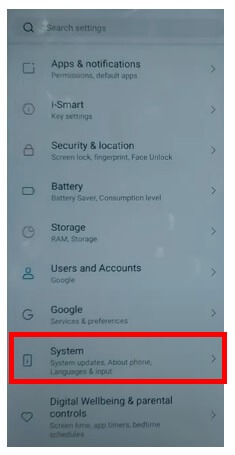
- Ga nu naar beneden en selecteer General Management
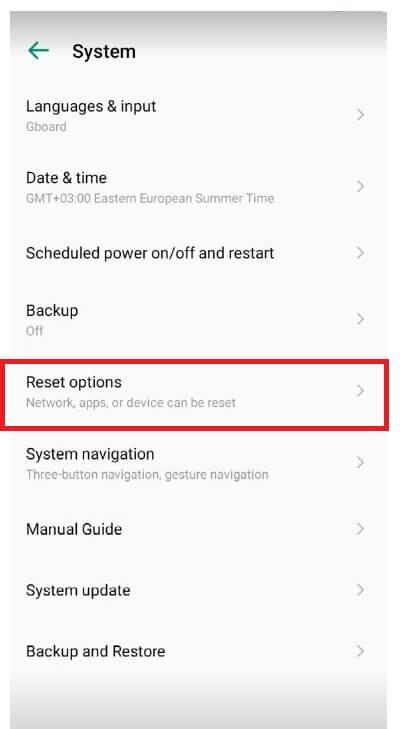
- Navigeer vervolgens naar Reset
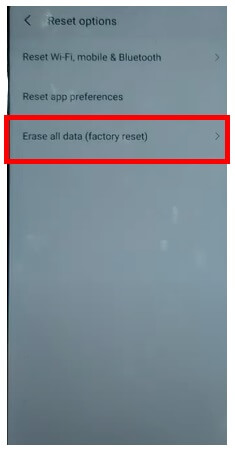
- Selecteer daarna Herstel fabrieksinstellingen =>> Reset
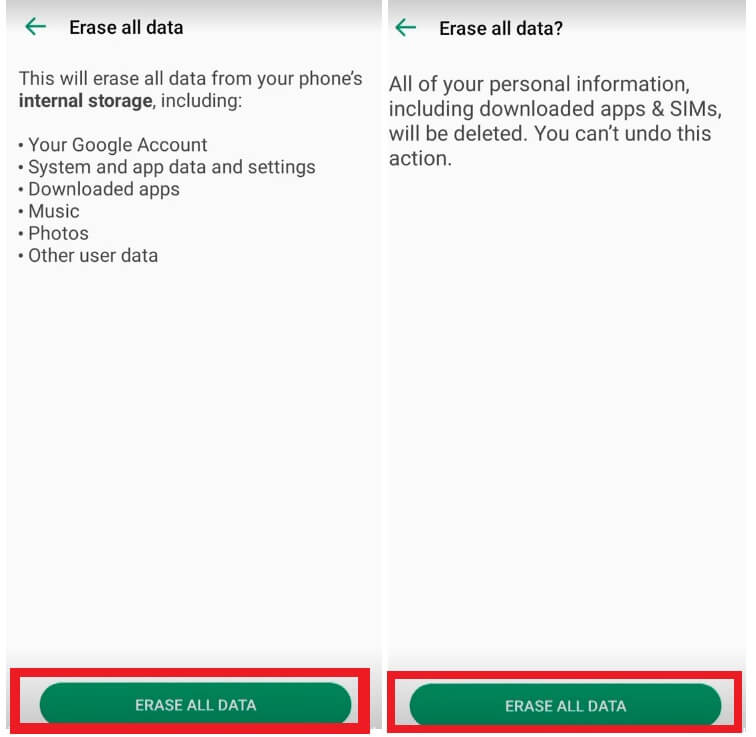
- Het fabrieksresetproces begint
- Wacht 3-4 minuten
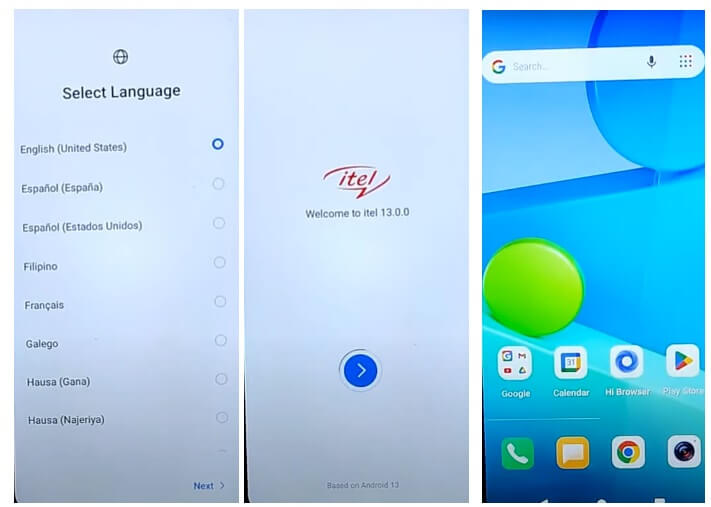
- Vervolgens start het apparaat automatisch op
- Stel alle eerste stappen in
- Dat is het.
Reset Itel S23 met Google Vind mijn apparaat
Er is een andere optie die u kunt gebruiken om uw mobiele telefoon opnieuw in te stellen, namelijk door Google Find My Device te gebruiken. Met Find My Device kunt u op afstand uw gegevens wissen en de telefoon eenvoudig opnieuw instellen. De volgende procedure helpt u Itel S23 te resetten met Google Find My Device.
Let op: u moet uw Google-account-ID en wachtwoord gebruiken om de telefoon op afstand te resetten. Bovendien kunt u de gegevens niet herstellen.
- Ten eerste heb je een computer of een tweede telefoon nodig
- Open vervolgens de apparaatbrowser en open de Google Find My Device-website
- Log in met dezelfde Google ID en hetzelfde wachtwoord als gebruikt op it Hot 20 Play
- Nu kunt u daar de “3” verschillende opties zien
- Geluid afspelen, Apparaat beveiligen, Apparaat wissen

- Selecteer Wis apparaat =>> Wis alle gegevensmenu
- Klik op Wissen om te bevestigen
- Controleer vervolgens op uw Itel S23-scherm of de procedure zal starten
- Wacht tot het klaar is
- Zodra u klaar bent, koppelt u de telefoon los en zet u deze aan.
- Dat is het.
Leesmij:
Fabrieksinstellingen is het herstelproces dat doorgaans wordt uitgevoerd om alle persoonlijke gegevens te verwijderen en het apparaat in de oorspronkelijke staat te herstellen. Het lost ook enkele kleine bugs, glitches en traagheidsproblemen op. Dus als u uw oude wilt verkopen itel Telefoon of als u er een probleem mee ondervindt, raden we u ten zeerste aan om deze terug te zetten naar de fabrieksinstellingen.
Opmerking: Nadat u gegevens hebt geformatteerd vanuit de herstelmodus, moet u de eerder gebruikte Google-gegevens invoeren om de verificatie en het hergebruik van de telefoon over te slaan. Als u FRP wilt ontgrendelen, kunt u dit gebruiken FRP-bypass-tool or FRP Bypass Apps om je te ontgrendelen itel FRP Telefoon vergrendelen.
Controleer ook: Itel S18 Pro FRP Bypass Android 12 Google Gmail Ontgrendelen zonder pc
